Cara Mengganti Kursor Laptop Paling Lengkap – Mengganti kursor di laptop mungkin terdengar seperti perubahan kecil, tetapi bisa membuat perbedaan besar dalam pengalaman pengguna. Kursor yang dipersonalisasi dapat mencerminkan gaya pribadi, meningkatkan visibilitas, atau bahkan menambahkan elemen menyenangkan ke dalam aktivitas sehari-hari di komputer Anda. Artikel ini akan menjelaskan langkah-langkah rinci tentang cara mengganti kursor di laptop, termasuk pengertian, manfaat, dan berbagai metode yang bisa digunakan. Untuk lebih jelasnya simak artikel afk.co.id berikut mengenai Cara Mengganti Kursor Laptop Paling Lengkap berikut ini.
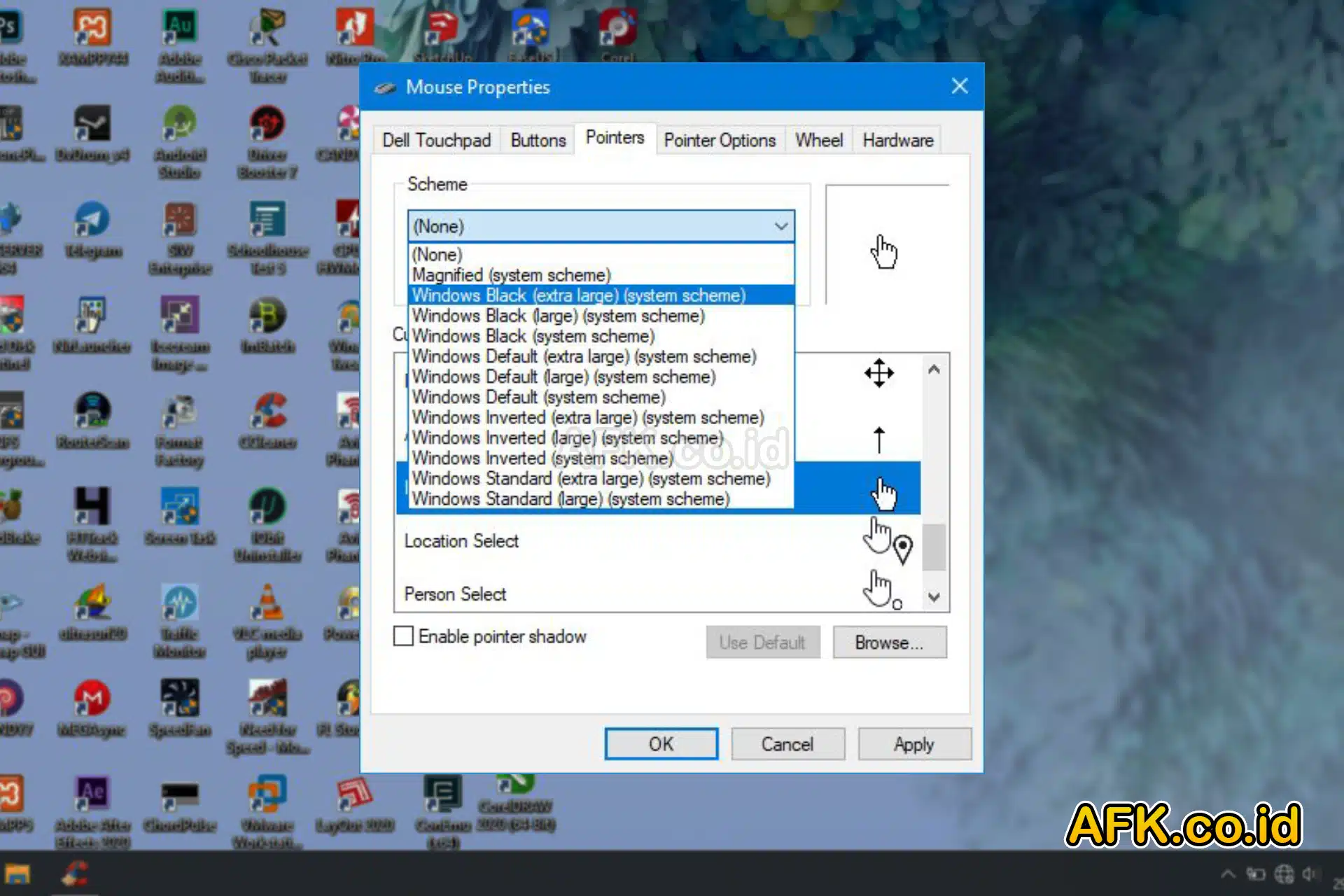
Apa Itu Kursor dan Mengapa Mengganti Kursor?
Pengertian Kursor
Kursor adalah simbol atau ikon di layar yang menunjukkan posisi titik input dari perangkat penunjuk, seperti mouse atau touchpad. Kursor umumnya berbentuk panah, tetapi bisa berubah bentuk sesuai dengan fungsinya (misalnya, menjadi jam pasir saat sistem sedang memproses).
Manfaat Mengganti Kursor
- Personalisasi: Mengganti kursor bisa menjadi cara mudah untuk mempersonalisasi komputer Anda.
- Visibilitas: Kursor yang lebih besar atau berwarna terang dapat lebih mudah dilihat, terutama bagi pengguna dengan gangguan penglihatan.
- Fungsionalitas: Beberapa set kursor menawarkan fitur tambahan, seperti animasi atau perubahan warna saat kursor berada di area tertentu.
Cara Mengganti Kursor di Laptop Windows
Menggunakan Pengaturan Sistem
1: Buka Pengaturan
- Klik tombol Start atau tekan tombol Windows pada keyboard Anda.
- Pilih Settings atau Pengaturan.
2: Masuk ke Bagian Devices
- Di menu Pengaturan, pilih Devices.
- Klik pada Mouse & touchpad di panel sebelah kiri.
3: Pilih Opsi Tambahan
- Di bagian kanan bawah, pilih Additional mouse options.
- Sebuah jendela baru akan terbuka, pilih tab Pointers.
4: Pilih dan Terapkan Skema Kursor
- Di bagian Scheme, pilih skema kursor yang diinginkan dari dropdown.
- Untuk mengganti kursor satu per satu, klik pada masing-masing kursor di daftar Customize dan tekan Browse untuk memilih file kursor baru.
- Setelah selesai, klik Apply dan OK.
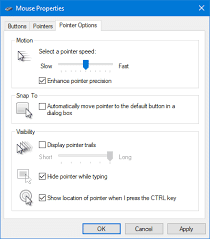
Menggunakan Aplikasi Pihak Ketiga
Langkah 1: Unduh dan Instal Aplikasi
Ada berbagai aplikasi pihak ketiga yang bisa digunakan untuk mengganti kursor, seperti CursorFX atau RealWorld Cursor Editor. Unduh aplikasi yang diinginkan dari situs resminya dan ikuti proses instalasi.
Langkah 2: Pilih dan Terapkan Set Kursor
- Buka aplikasi yang telah diinstal.
- Pilih set kursor yang diinginkan dari koleksi aplikasi.
- Terapkan set kursor dengan mengikuti instruksi di aplikasi.
Mengganti Kursor di Mac
1: Buka System Preferences
- Klik ikon Apple di pojok kiri atas layar.
- Pilih System Preferences.
2: Akses Accessibility
- Klik Accessibility di jendela System Preferences.
- Pilih Display di panel kiri.
3: Ubah Ukuran dan Warna Kursor
- Di bagian Cursor, Anda bisa mengubah ukuran dan warna kursor sesuai keinginan.
- Pengaturan ini akan segera diterapkan tanpa perlu restart.
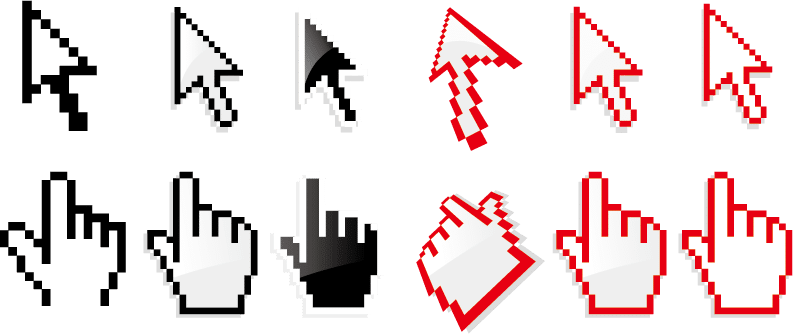
Fokus Pada SEO: Kursor Laptop
Fokus Keyphrase: “Cara Mengganti Kursor di Laptop”
Menggunakan focus keyphrase yang tepat sangat penting untuk meningkatkan visibilitas artikel Anda di mesin pencari. Dalam artikel ini, focus keyphrase yang digunakan adalah “cara mengganti kursor di laptop”. Ini akan membantu pengguna yang mencari panduan serupa menemukan artikel Anda dengan mudah.
Tips Tambahan untuk Mengoptimalkan Pengalaman Kursor
Menemukan Kursor yang Tepat
- Situs Download Kursor: Ada banyak situs yang menawarkan kursor gratis, seperti DeviantArt atau RW Designer.
- Kustomisasi Sendiri: Jika Anda kreatif, gunakan software seperti RealWorld Cursor Editor untuk membuat kursor kustom Anda.
Merawat Kursor
- Backup Pengaturan: Selalu backup pengaturan kursor sebelum melakukan perubahan besar.
- Perbarui Software: Pastikan software yang digunakan untuk mengubah kursor selalu diperbarui untuk kompatibilitas maksimal.

Kesimpulan
Mengganti kursor di laptop adalah proses yang relatif sederhana namun dapat memberikan dampak signifikan pada pengalaman penggunaan. Dengan mengikuti panduan ini, Anda bisa dengan mudah menyesuaikan kursor sesuai preferensi pribadi, meningkatkan visibilitas, dan menambahkan elemen estetika ke laptop Anda. Fokus keyphrase “cara mengganti kursor di laptop” diharapkan membantu artikel ini muncul di hasil pencarian yang relevan, sehingga memudahkan pengguna menemukan informasi yang mereka butuhkan.
Artikel ini tidak hanya memberikan langkah-langkah praktis, tetapi juga memperkenalkan berbagai opsi dan tips tambahan yang bermanfaat. Semoga panduan ini membantu Anda untuk memaksimalkan penggunaan kursor di laptop Anda.
Demikian penjelasan mengenai Cara Mengganti Kursor Laptop Paling Lengkap, semoga dapat bermanfaat dan menambah wawasan Anda.